
Tento softvér udrží vaše ovládače v prevádzke a zaistí vám tak bezpečnosť pred bežnými chybami počítača a zlyhaním hardvéru. Skontrolujte všetky svoje ovládače teraz v 3 jednoduchých krokoch:
- Stiahnite si DriverFix (overený súbor na stiahnutie).
- Kliknite Spustite skenovanie nájsť všetky problematické ovládače.
- Kliknite Aktualizácia ovládačov získať nové verzie a vyhnúť sa poruchám systému.
- DriverFix bol stiahnutý používateľom 0 čitateľov tento mesiac.
Waze ako mapa premávky a smeru pracuje s informačno-zábavným systémom vášho vozidla. Používatelia ho však môžu tiež použiť ako samostatnú aplikáciu priamo zo svojho telefónu. Niekedy sa môžete stretnúť s tým, že Waze s aplikáciou neohlási problémy so smerom.
Podobné sťažnosti môžete vidieť v Komunita Reddit o tom, že aplikácia waze neohlasuje pokyny.
Ahojte priatelia, všimol som si, že hlasové pokyny Waze nefungovali v AA pred pár mesiacmi na mojom Huawei 8X pripojenom k môjmu Hlavná jednotka Pioneer AA - hlasitosť hudby by stíchla, keď sa už mali diať hlasové príkazy, ale nebolo vedenie.
Ak vás tento problém tiež trápi, tu je niekoľko tipov na riešenie problémov, ktoré vám pomôžu opraviť pokyny, ktoré neohlasuje waze.
Čo môžem urobiť, ak Waze neohlasuje pokyny?
1. Skontrolujte zvukový výstup
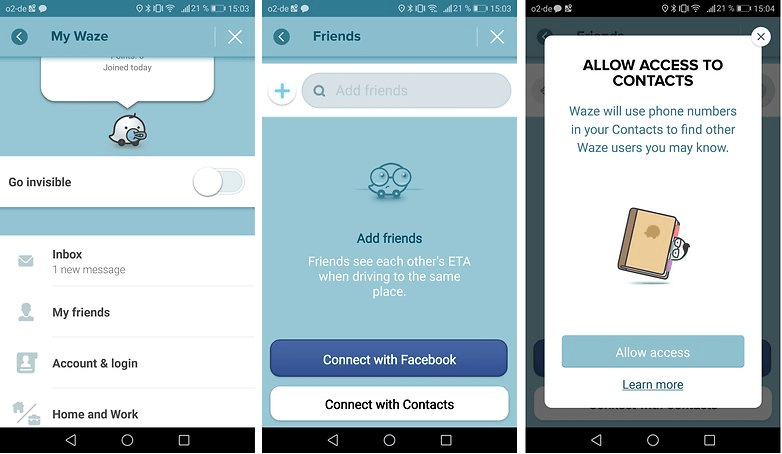
- Pred vyskúšaním akýchkoľvek iných riešení uvedených v tomto článku reštartujte telefón raz. Ak to nefunguje, postupujte podľa týchto pokynov.
- Waze má niekoľko možností zvukového výstupu. Zvukový výstup môžete prehrať cez reproduktory telefónu alebo pripojené zariadenie Bluetooth.
- Spustite Waze aplikáciu na svojom smartfóne.
- Klepnite na nastavenie a vyberte Hlas a zvuk.
- Uisti sa "prehrať zvuk do telefónu hovorí “ možnosť nie je začiarknutá. Ak nie, zrušte začiarknutie možnosti.
- Znova spustite Waze a skontrolujte, či hlasové pokyny fungujú.
Chcete vo Waze získavať body rýchlejšie? Pozrite sa na tieto tipy
2. Vymažte vyrovnávaciu pamäť a vynútite zatvorenie aplikácie
- Ak problém pretrváva, skúste z aplikácie vyčistiť chybnú vyrovnávaciu pamäť. Možno bude tiež potrebné vynútiť zatvorenie a opätovné spustenie procesu aplikácie, aby znovu fungovala.
- V smartfóne klepnite na nastavenie. K nastaveniam máte prístup zo zásuvky aplikácie alebo na domovskej obrazovke.
- Posuňte zobrazenie nadol na Aplikácie časť a klepnite na Správa aplikácií.
- Vyhľadajte a klepnite na ikonu Waze aplikácia
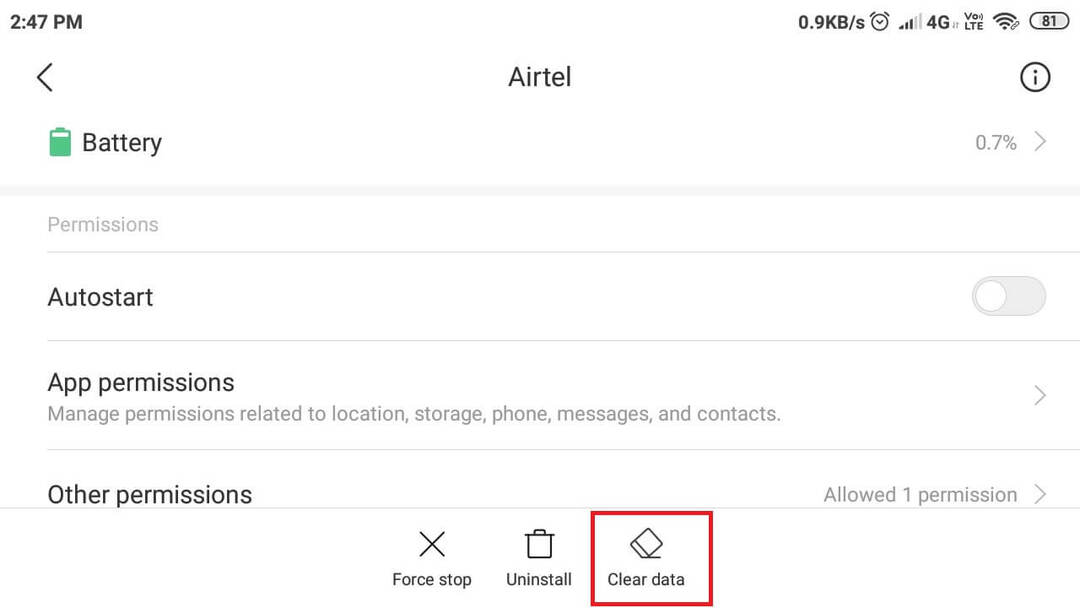
- V okne vlastností klepnite na Zmazať dáta možnosť.
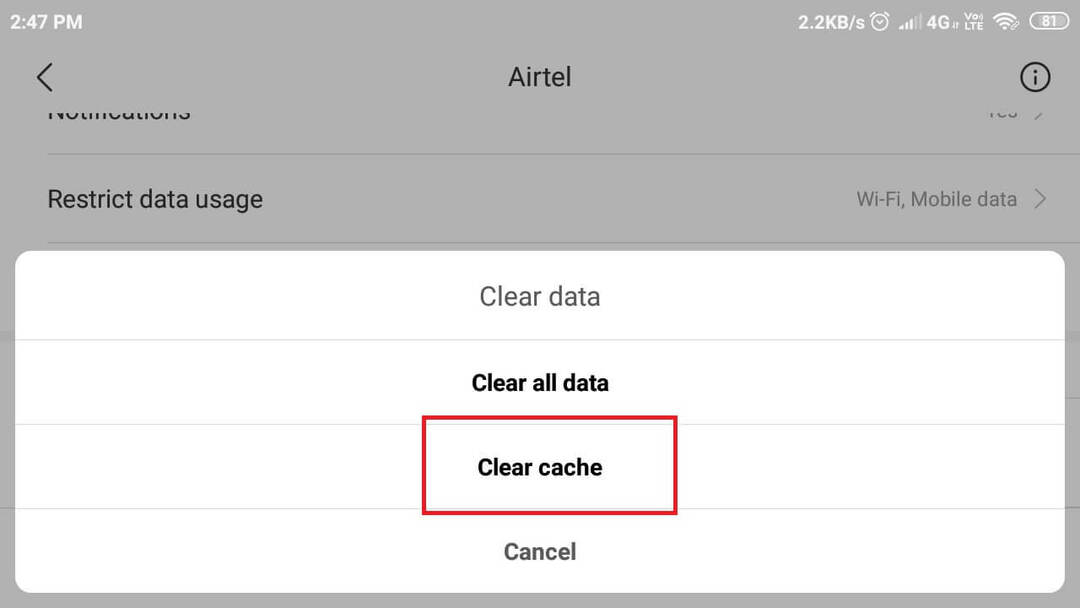
- Klepnite na Vymazať vyrovnávaciu pamäť možnosti.
- Ďalej klepnite na Vynútiť zatvorenie možnosť v dolnej časti stránky.
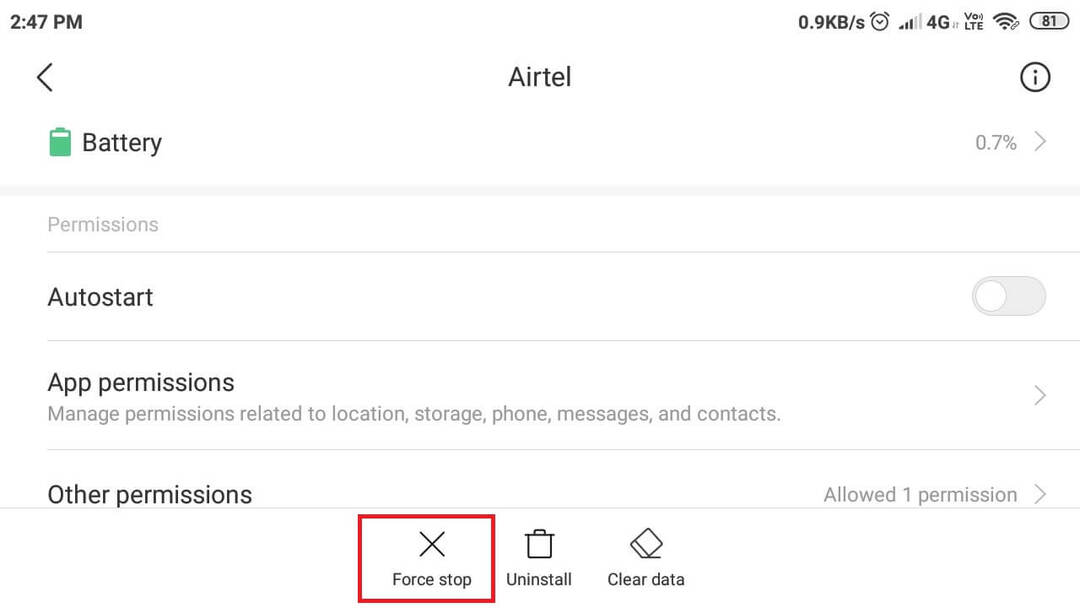
- Klepnite na Áno na potvrdenie akcie.
- Znova spustite Waze a skontrolujte vylepšenia.
3. Žiadne slovné varovanie pre radary
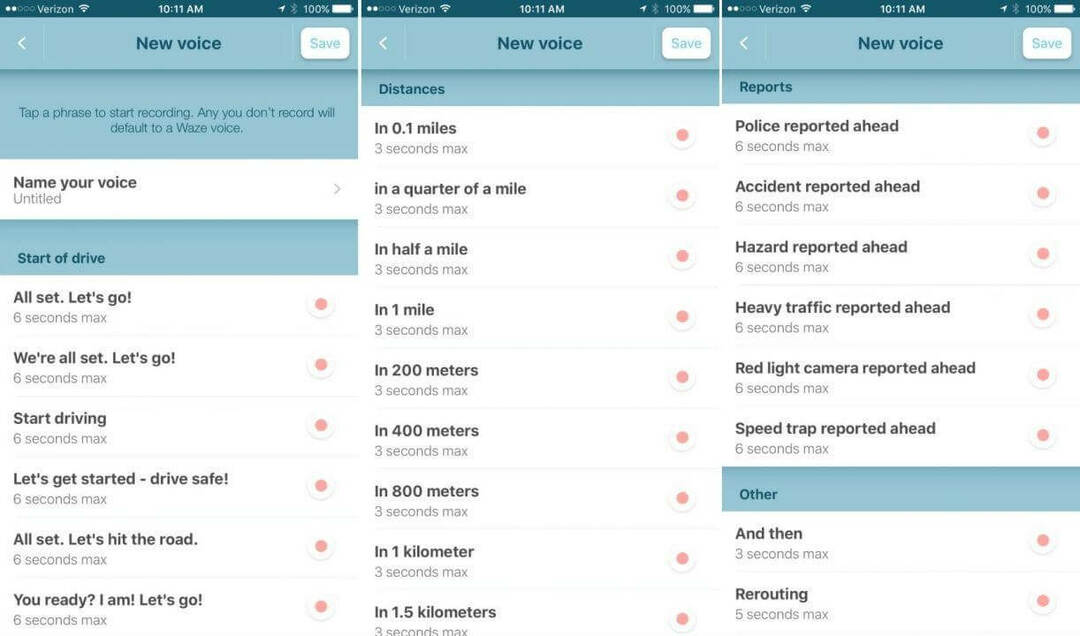
- Ak nedostávate slovné varovanie pred radarmi, je to kvôli tomu, že ste pod povolenou rýchlosťou.
- Waze používa iba slovné varovanie, aby upozornil používateľov v prípade, že vodič prekročí rýchlosť v blízkosti radaru.
4. Preinštalujte aplikáciu Waze
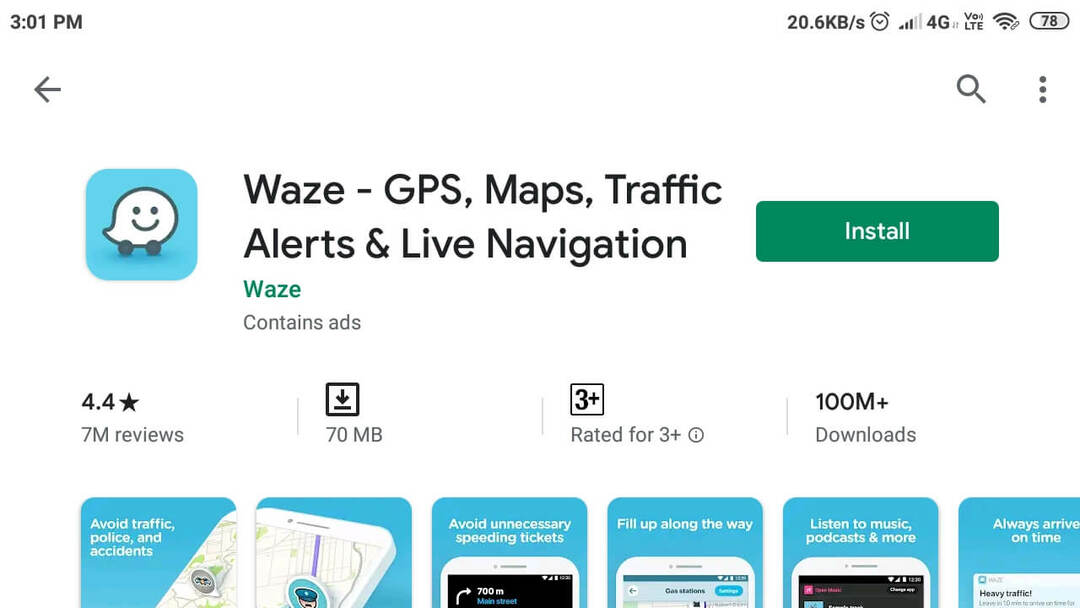
- Ak problém pretrváva, môže to byť spôsobené závadou v samotnej aplikácii. V takom prípade bude pravdepodobne potrebné vyriešiť problém s preinštalovaním aplikácie.
- Na domovskej obrazovke klepnite a podržte ikonu Waze ikona aplikácie.
- Z možností vyberte Odinštalovať. Klepnite na Áno na potvrdenie akcie.
- Otvorte aplikáciu Apps Store a vyhľadajte Waze.
- Stiahnite a nainštalujte si aplikáciu Waze a skontrolujte prípadné vylepšenia.
Preinštalovaním aplikácie by sa malo vyriešiť, že Waze nebude oznamovať problém s hlasovým smerom. Ak však problém pretrváva, môžete podporu odoslať na oficiálnom fóre Waze.
SÚVISIACE PRÍBEHY, KTORÉ SA VÁM PÁČIA:
- Naučte sa, ako upraviť mapu vo Waze pomocou týchto užitočných tipov
- Pridajte zastávku vo Waze pomocou niekoľkých jednoduchých krokov
- Ako zmeniť jazyk hlasu vo Waze [RÝCHLE KROKY]
![Ovládač Xbox One S sa nepripojí k systému Android [QUICK FIXES]](/f/63a336f84f4150d29eea9c490b32ff2d.jpg?width=300&height=460)

